Vous aimez écrire des fanfictions ? Bien que vous puissiez ajouter vos fanfictions comme des publications normales, il devient difficile de les organiser et de les mettre en valeur sur votre site. Dans cet article, nous allons vous afficher comment créer une archive de fanfictions avec WordPress.
Pourquoi créer une archive de fanfiction plutôt que des publications ?
WordPress propose deux types de publication couramment utilisés, les publications et les pages. Bien que ces types de contenu soient suffisants pour la plupart des gens, ils ne vous offrent pas tout ce dont vous pourriez avoir besoin pour écrire une fanfiction.
Par exemple, vous pouvez vouloir garder votre fanfiction séparée de votre blog principal, ou vous pouvez ajouter des collaborateurs pour participer aux activités d’écriture. Vous pouvez même vouloir travailler sur plusieurs livres ou genres en même temps.
C’est là que vous devez utiliser des types de publication personnalisés et des taxonomies pour créer une archive de fanfiction parfaite, facile à parcourir pour votre public.
Voyons comment créer une archive de fanfictions sur WordPress sans aucune compétence en codage ou en programmation WordPress.
Créer une fanfiction sur WordPress
La première chose à faire est d’installer et d’activer l’extension WriteShare. Pour plus de détails, consultez notre guide étape par étape sur l’installation d’une extension WordPress.
Une fois activé, vous devez vous rendre sur la page WriteShare » Réglages « pour définir les paramètres de l’extension.
Sur la page des Réglages, vous permettez aux utilisateurs/utilisatrices de s’inscrire sur votre site pour écrire des fanfictions ou tout autre contenu. Ensuite, vous devez cocher la case » Privilèges des auteurs » pour faire de ces utilisateurs/utilisatrices des auteurs/autrices.
Si vous ne souhaitez pas permettre aux utilisateurs de s’inscrire et d’écrire du contenu, ou si vous voulez ajouter manuellement des utilisateurs en qui vous avez confiance, assurez-vous que ces deux options ne sont pas cochées.
Ensuite, vous devez sélectionner Fanfic à côté de l’option » Writing content » (écrire du contenu). L’extension vous permet également de créer d’autres types de contenu comme académique, poèmes, écriture créative, essais, recettes, rêves, et plus encore.
Maintenant, vous allez atteindre la section taxonomie des réglages du plugin. Dans WordPress, les taxonomies vous permettent de regrouper différents types de contenu. Par exemple, les catégories et les identifiants sont deux taxonomies par défaut disponibles lorsque vous rédigez des publications de blog.
Puisque vous créez un nouveau type de contenu, vous aurez besoin de nouvelles taxonomies personnalisées pour organiser efficacement les articles que vous enregistrez en tant que fanfiction.
Cliquez sur le lien ‘try these for size’ et l’extension créera automatiquement des taxonomies basées sur le type de contenu que vous avez sélectionné ci-dessus.
Pour les fanfictions, il créera des taxonomies de genre, de livre et de chapitre. Vous pouvez supprimer l’une de ces taxonomies ou créer la vôtre en cliquant sur le bouton Ajouter une taxonomie.
N’oubliez pas de cliquer sur le bouton Enregistrer les modifications pour stocker vos Réglages.
Écrire une fanfiction sur WordPress avec WriteShare
Maintenant que vous avez configuré l’extension, vous remarquerez le nouvel élément de menu libellé » Fanfic » dans votre colonne latérale. Pour ajouter un nouvel article de fanfiction, vous devez vous rendre sur la page Fanfic » Add New.
Vous verrez une page similaire aux écrans de modification des publications et des pages de WordPress.
Ici, vous pouvez écrire une fanfiction comme vous le feriez pour n’importe quelle autre publication ou page de WordPress. Vous pouvez ajouter un genre, un livre ou un chapitre. Une fois que vous avez terminé, vous pouvez l’enregistrer ou la publier.
Afficher une fanfiction sur votre site
Après avoir ajouté quelques articles de fanfiction, vous ne pourrez pas les voir sur votre site en direct. En effet, les thèmes WordPress sont configurés pour afficher les articles et les pages, mais pas les types de publication personnalisés.
Pour corriger cela, vous devez vous rendre sur la page Apparence » Menus. C’est ici que vous pouvez modifier les menus de navigation de votre site WordPress.
Vous devez cliquer sur les liens personnalisés dans la colonne de gauche pour le déplier. Dans le champ URL, ajoutez l’URL de votre page d’archives de fanfics qui devrait ressembler à ceci :
http://example.com/fanfic/
N’oubliez pas de remplacer exemple.com par votre propre nom de domaine. Dans le champ de texte du lien, saisissez Fanfiction et cliquez sur le bouton « Ajouter au menu ».
Vous remarquerez qu’un nouvel élément de menu libellé « Fanfiction » apparaît dans la colonne de droite. Vous pouvez le faire glisser et le déposer pour ajuster sa position.
N’oubliez pas de cliquer sur le bouton « Enregistrer le menu » pour stocker vos modifications.
Vous pouvez maintenant visiter votre site pour le voir à l’œuvre. Le lien « Archives de fanfictions » apparaît désormais dans le menu de navigation de votre site. En cliquant dessus, les utilisateurs/utilisatrices seront dirigés vers votre page d’archives de fanfictions.
La page d’archives est dotée d’une puissante fonctionnalité de recherche et de filtre en avant. Cela permet aux internautes de rechercher et de trier facilement les fanfictions par genre, livres, chapitres ou auteurs/autrices.
En dessous, les articles de fanfictions sont affichés dans un ordre chronologique inversé (les articles les plus récents en premier).
Version d’une communauté d’écriture de fanfictions sous WordPress
WriteShare est une puissante extension écrite spécifiquement pour aider les écrivains à créer des communautés en ligne et à partager leurs œuvres. Il vous permet de construire facilement votre propre communauté d’auteurs/autrices en ligne.
Voici comment configurer une communauté d’écriture en ligne et permettre aux utilisateurs/utilisatrices d’envoyer des fanfictions sur votre site.
Tout d’abord, rendez-vous sur la page » Réglages « de WriteShare et assurez-vous que les options d’adhésion et de privilèges d’écriture sont activées.
Ensuite, vous devez passer en revue vos taxonomies de fanfictions. Chaque taxonomie est accompagnée de quelques réglages qui vous permettent de contrôler la façon dont les auteurs/autrices peuvent les utiliser sur votre site.
Par exemple, vous pouvez restreindre Genre en cochant la case à côté de « Seuls les administrateurs et éditeurs/éditrices peuvent ajouter des termes à cette taxonomie ». Cela vous permettra de pré-remplir la taxonomie Genre. Vos auteurs/autrices pourront sélectionner un genre dans votre liste au lieu d’en ajouter de nouveaux.
Une fois que vous avez passé en revue les réglages de la taxonomie, n’oubliez pas de cliquer sur le bouton « Enregistrer les modifications » pour stocker vos réglages.
Ensuite, vous devez visiter la page Apparence » Menus et ces liens vers votre menu de navigation.
http://example.com/write/
http://example.com/profile/
N’oubliez pas de cliquer sur le bouton « Enregistrer » du menu pour stocker vos modifications.
Vous pouvez maintenant visiter votre site, et vous verrez les liens « écrire » et « profil » dans votre menu de navigation. En cliquant sur le lien « Écrire », les utilisateurs/utilisatrices connecté(e)s accèdent à une page où ils/elles peuvent écrire ou envoyer des fanfictions.
Les auteurs/autrices pourront également modifier leurs articles de fanfiction en se rendant sur leur page de profil. Ils verront la liste des articles qu’ils ont envoyés et pourront les modifier sans avoir à accéder à la zone d’administration de votre site.
Nous espérons que cet article vous a aidé à apprendre comment créer des archives de fanfictions et votre propre communauté de fanfictions en ligne sur WordPress. Vous pouvez également consulter notre guide ultime de référencement WordPress pour les débutants.
Si vous avez aimé cet article, veuillez alors vous abonner à notre chaîne YouTube pour des tutoriels vidéo WordPress. Vous pouvez également nous trouver sur Twitter et Facebook.

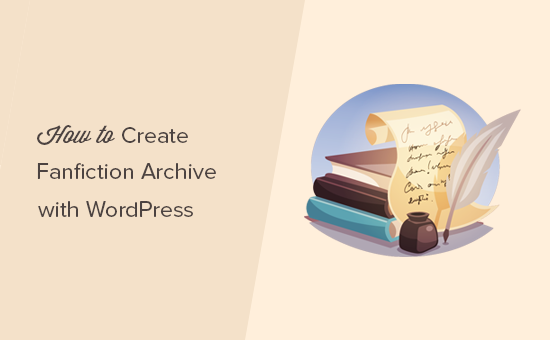

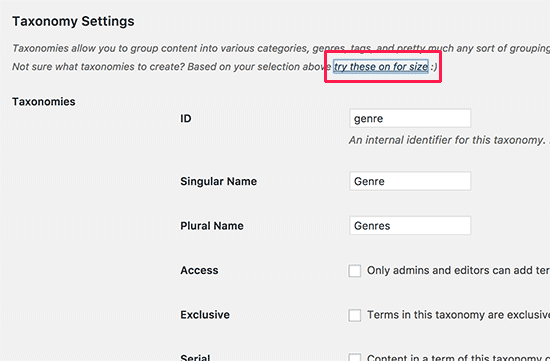
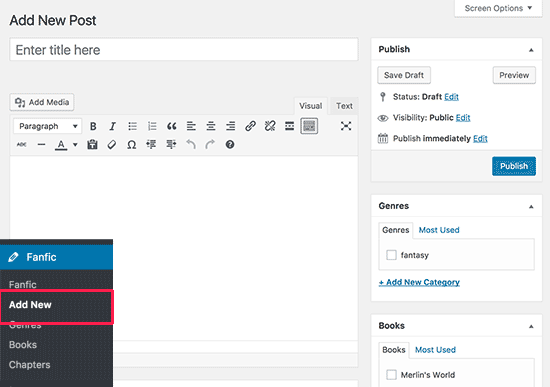
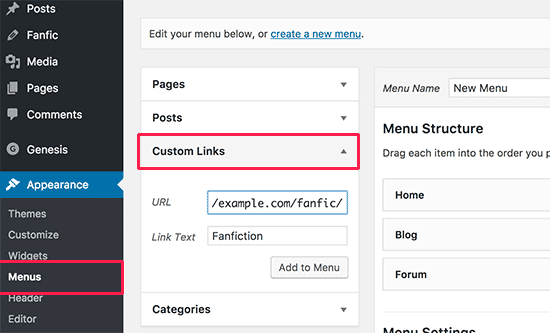
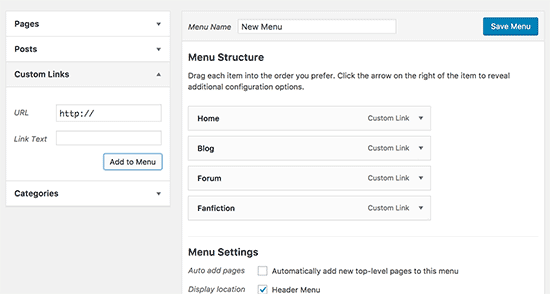
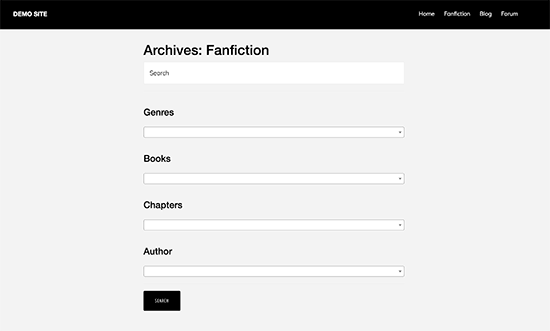
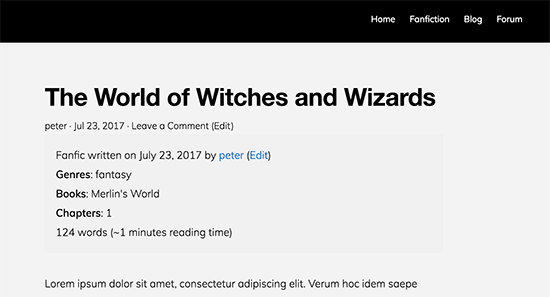
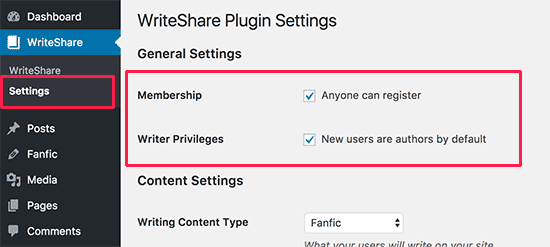
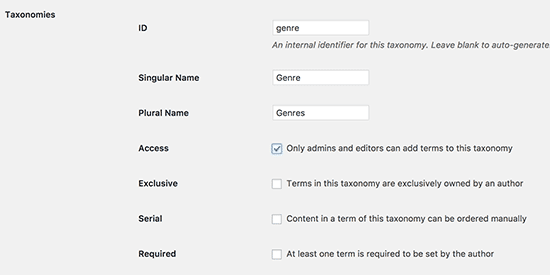
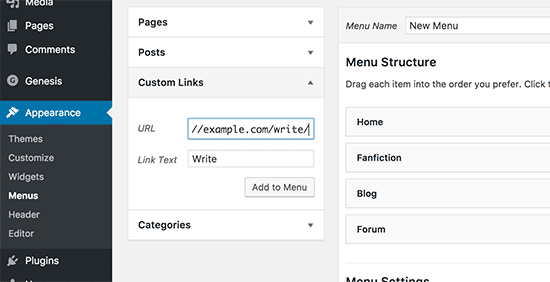
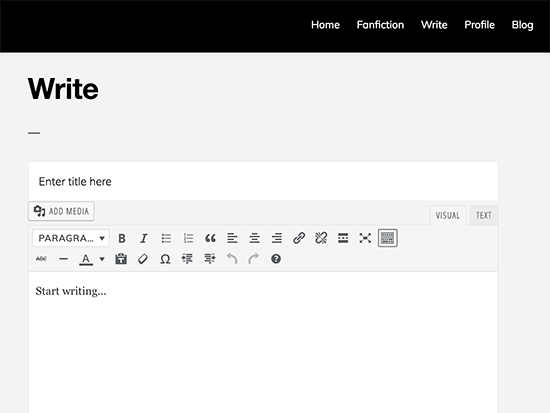
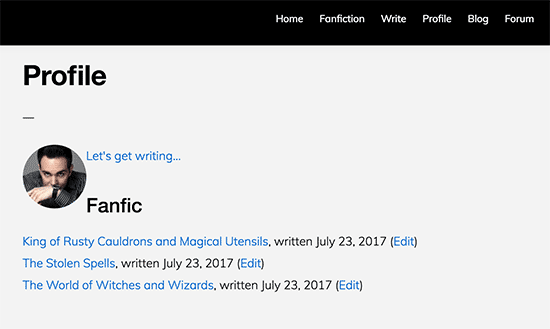




Syed Balkhi says
Hey WPBeginner readers,
Did you know you can win exciting prizes by commenting on WPBeginner?
Every month, our top blog commenters will win HUGE rewards, including premium WordPress plugin licenses and cash prizes.
You can get more details about the contest from here.
Start sharing your thoughts below to stand a chance to win!
Marcie Lucas says
Its okay but it takes more work than E-Fiction. Writeshare needs to really fix their chapters it displays more than once in the archive list. And in your profile the stories are listed but if it has more than one chapter it leaks all the posts for one story into it.
Nathan Pinno says
I do not like the WriteShare plugin because it is not able to show just stories and have the chapters easily fall into them. Unique chapter names are something most writers will not appreciate nor use most of the time. I would prefer a plugin for WordPress that could output an archive similar to that of Fanfiction.Net or eFiction.